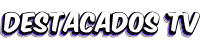Twitch es una de las plataformas de transmisión más grandes del planeta, y presta servicios a un número infinito de usuarios mientras se juntan por millones para ver a sus creadores de contenido favoritos jugar los últimos juegos, ver películas o simplemente pasar tiempo con las comunidades que han ayudado a fomentar. A través de los años.
A pesar de su naturaleza gratuita, Twitch puede ser bastante abrumador para los recién llegados, ya que presenta un montón de terminología complicada y mecánicas abstractas que pueden pasar fácilmente por alto. Así que hemos reunido una guía simple, junto con algunos consejos y trucos esenciales, para ayudarte.
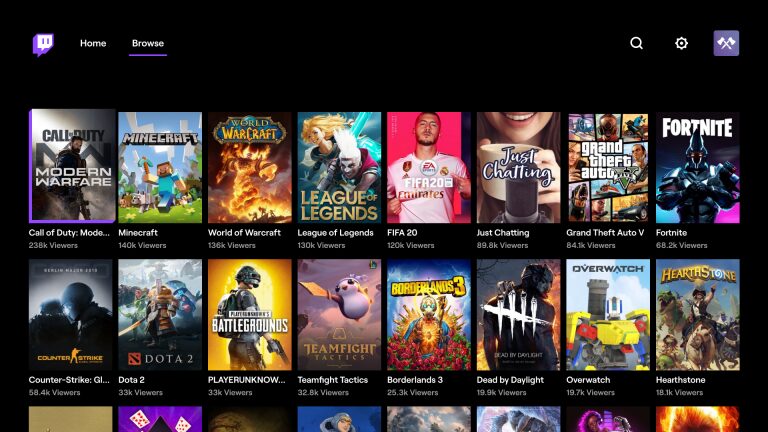
Cómo ver canales en Twitch
Esto es relativamente sencillo. Una vez que llegue a la página de inicio de Twitch , será recibido con una transmisión automática junto con un montón de recomendaciones personales si ya se ha registrado con una cuenta.
Simplemente haga clic en cualquier cosa que se le presente y será llevado a una transmisión que (con suerte) lo mantendrá entretenido durante horas y horas.
También puede seleccionar entre distintas categorías y los juegos más populares del sitio web según el número de espectadores. Entonces, si esperas saltar sobre las últimas tendencias o cazar algo oscuro, Twitch ha seleccionado su experiencia para adaptarse a los gustos de todos.
Sin embargo, tendrá que lidiar con anuncios regulares si no está suscrito o en posesión de una membresía Prime.
¿Twitch es gratis?
¡Sí! Aunque puede optar por suscribirse a sus transmisores favoritos para obtener emoticones de bonificación, privilegios de chat y otros beneficios. Twitch Prime también ofrece una gran cantidad de juegos gratuitos y botines digitales, entre otras cosas.
¿Dónde puedo usar Twitch?
Puede acceder a Twitch en la PC, y también hay aplicaciones personalizadas disponibles en iOS, Android, PS4 y Xbox One. Las consolas tienen soporte integrado para la plataforma, lo que le permite transmitir directamente sin la necesidad de una configuración dedicada.
¿Cuáles son los beneficios de Twitch Prime?
Si posee una membresía de Amazon Prime, automáticamente ingresará a Twitch Prime, que ofrece una relación calidad-precio bastante fantástica si es un usuario ávido de la plataforma.
Obtendrá acceso a una suscripción mensual gratuita para un transmisor de su elección, brindándoles apoyo monetario sin que salga un centavo de su bolsillo.
Twitch Prime ofrece una selección de juegos gratuitos al mes junto con contenido digital para algunos de los títulos más importantes del mercado. Máscaras cosméticas gratuitas, aerosoles y moneda para títulos como Apex Legends, Warframe y World of Tanks son solo algunas de las adiciones más recientes.
Siempre vale la pena iniciar sesión para ver si hay algún obsequio que pueda aprovechar. En este momento, puede obtener una máscara gratis para Apex Legends junto con una montaña de otros obsequios interesantes.
¿Qué son los Twitch Bits?
Los bits son una moneda virtual que se puede comprar y usar para “animar” a sus streamers favoritos. Puede comprar una cantidad específica de Bits y enviar tantos como desee en un momento dado, ofreciendo a su streamer algo de apoyo monetario y, al mismo tiempo, mostrando su pasión como fan.
Estos también vienen empaquetados con distintos gestos que son divertidos de explotar en ocasiones. Sin embargo, puede ver transmisiones y aún sentirse parte de la conversación sin gastar nada.
¿Qué es la insignia VIP?
La insignia VIP es algo que no puedes comprar. La única forma de conseguirlo es ganándolo. Eso significa que si eres un espectador, solo puedes recibirlo de un transmisor. Si eres un streamer, solo puedes dárselo a un número determinado de personas.
Dado que la insignia VIP es especial. Solo puedes asignarlo en la sección de roles. Vea la captura de pantalla a continuación.
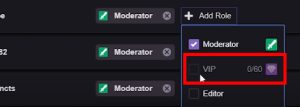
¿Cómo se ve una insignia VIP?
La insignia VIP parece un diamante morado. Es una insignia única que aparece en el chat. Es completamente diferente de otras insignias. Esta es una insignia que representa un estado VIP.
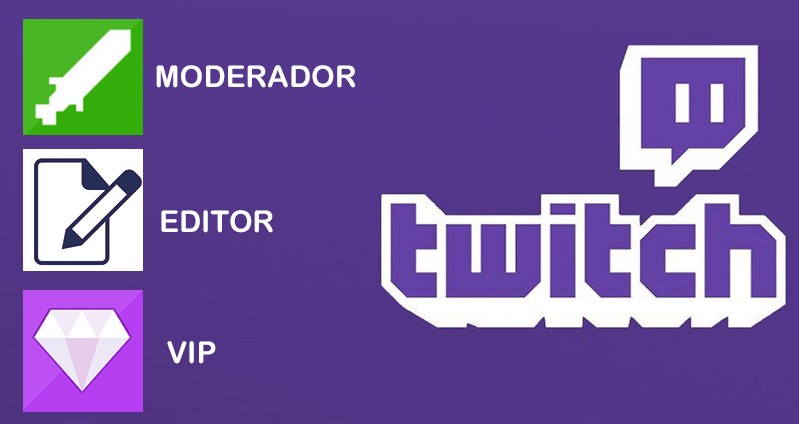
¿Qué obtienes con una insignia VIP de Twitch?
Las personas que reciben una insignia VIP pueden realizar ciertas acciones que otras personas no pueden. Pueden chatear libremente sin verse afectados por los modos solo para seguidores o cualquier modo secundario o solo lento. No hay límites de velocidad en el chat y pueden ingresar a cualquier sala de chat que deseen. Excepto habitaciones para Mods.
Incluso pueden publicar enlaces en el chat cuando esta opción está desactivada para el resto de la comunidad. La insignia es una forma de demostrar y celebrar a los espectadores más leales y reconocer su contribución.
¿Cuántas insignias VIP obtienen los streamers?
Los streamers tienen un número limitado de insignias VIP que pueden entregar. Pueden ganar más dependiendo de su rendimiento en la transmisión. Lo que eso significa es que los streamers pueden desbloquear más insignias. Pero, para hacer eso, tendrán que desbloquear cierto logro.
Ese logro es “Construir una comunidad”. Hay ciertos requisitos que los streamers deben cumplir para obtener ese logro. Si tienen éxito, pueden desbloquear más espacios. Pueden desbloquear desde 20 hasta 100 insignias de VIP.
Consejos y trucos de Twitch para espectadores
1.
Habilita el modo teatro
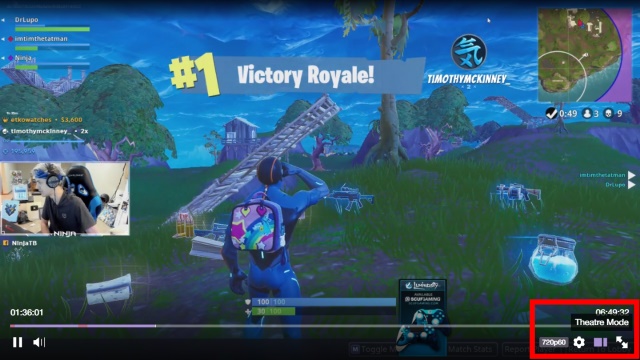
Una de las características más simples pero desconocidas para cualquier espectador es el Modo Teatro. Claro, siempre puede ir a pantalla completa, pero el modo teatro le permite ver sus notificaciones mientras está completamente inmerso en la transmisión de video. Para hacerlo, simplemente haga clic en el ícono del modo Teatro en la parte inferior derecha del reproductor de video de Twitch. Ahora obtendrá un área de visualización más grande sin dejar de ver el chat , así como un fondo negro elegante que ayudará a mantener el enfoque en la acción.
2.
Haz tus propios clips personalizados
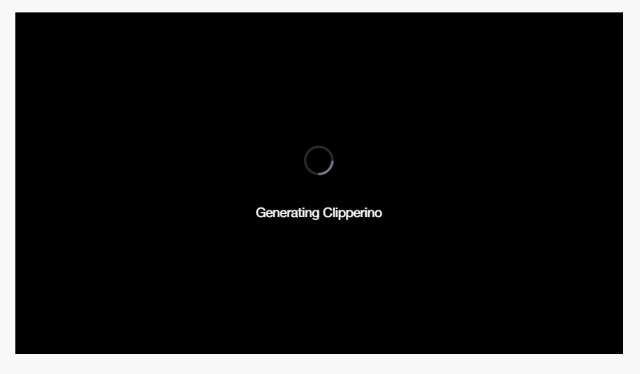
Entonces, ha visto toda la transmisión de juegos de su transmisor favorito, pero desea mostrar una parte específica a sus amigos. Bueno, ahí es donde entra en juego Clips. Puede crear fácilmente un clip personalizado de toda la transmisión de video. Para hacerlo, simplemente haga clic en el ícono Clips en la parte inferior derecha del reproductor de video, o presione Alt + X en su teclado. Desde allí, puede cambiar el nombre de su clip, editarlo y compartirlo fácilmente con la plataforma de redes sociales que elija.
3.
Use el modo de solo audio en Twitch Mobile
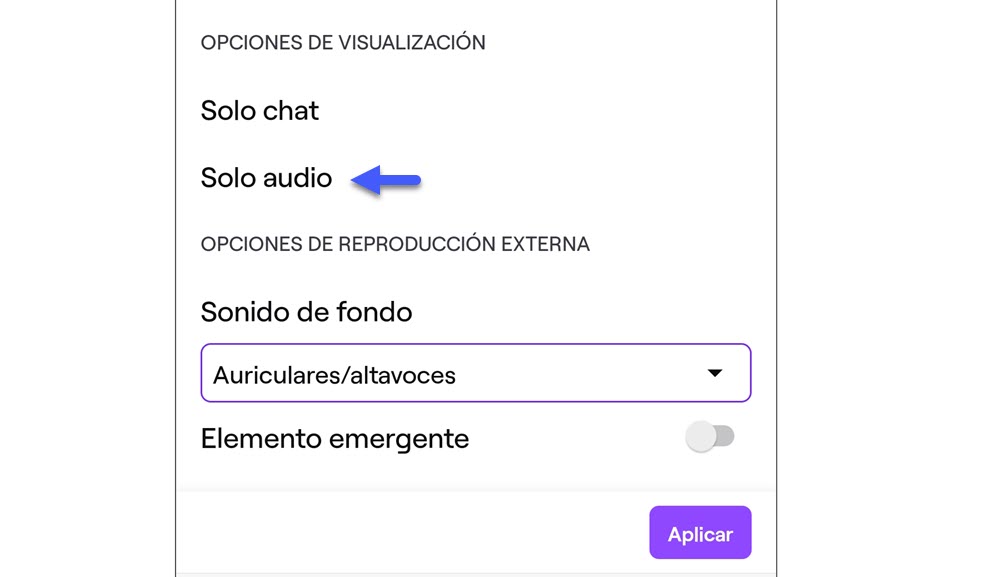
Twitch también ofrece una aplicación móvil para sus espectadores, lo que le permite ver transmisiones y transmisiones mientras se desplaza. Pero imagínese si está conduciendo y solo desea escuchar una transmisión específica. Bueno, ahí es donde interviene el modo de solo audio. Una vez que tenga la aplicación móvil Twitch en iOS o Android , simplemente inicie una transmisión, presione el ícono de configuración y seleccione el modo Solo audio. Ahora podrá disfrutar de su transmisión favorita sin desperdiciar todos sus datos móviles.
4.
Usa Pulse (la red social de Twitch)
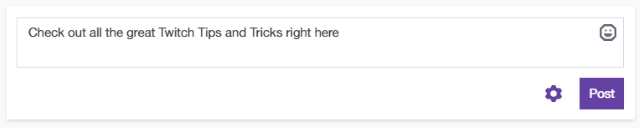
Pulse es esencialmente la red social integrada de Twitch , que le permite publicar actualizaciones de estado para sus amigos y seguidores, con imágenes, enlaces de video y emojis divertidos. Para usar Pulse, simplemente ingrese un texto en el campo grande de Pulse directamente en la página de inicio de Twitch. Además, se admiten enlaces de Twitch, YouTube, Imgur, Gfycat y Vimeo.
5.
Ver estadísticas de video avanzadas
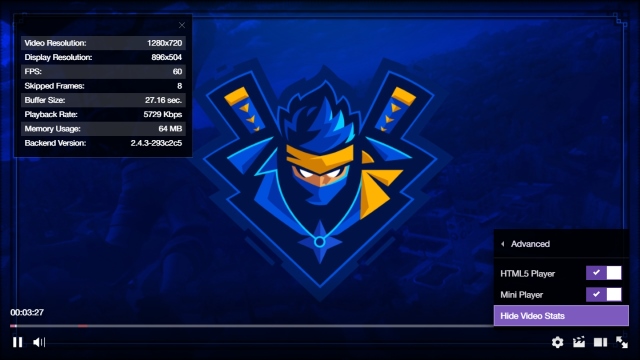
¿Eres de los que adora ver cada detalle nerd de la transmisión que estás viendo? Entonces, simplemente presione el ícono de configuración y seleccione Avanzado> Mostrar estadísticas de video. Podrá ver todo, desde la resolución de la transmisión y la velocidad de fotogramas hasta la cantidad de memoria que consume la transmisión. Puede modificar la calidad de su transmisión simplemente seleccionando Configuración> Calidad.
6.
Ver transmisiones anteriores
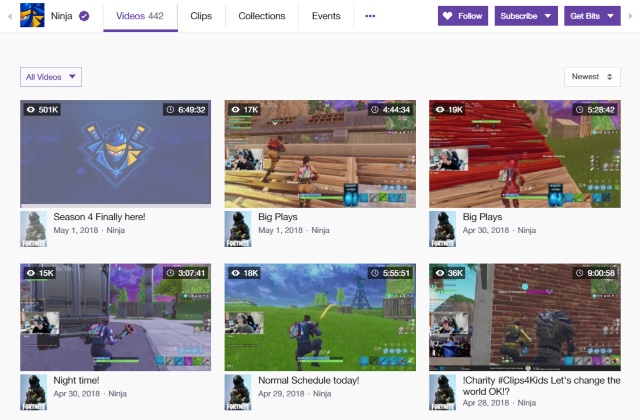
El hecho de que su transmisión favorita haya terminado no significa que no pueda ponerse al día después. Un transmisor también guarda sus transmisiones para permitir que sus espectadores las vean más adelante. Para ver transmisiones archivadas, vaya al canal que prefiera y seleccione Videos. Podrá ver todo lo que haya archivado el transmisor. Incluso podrás ver una repetición de la sala de chat para que puedas ver cómo reaccionaron los fans ante los grandes momentos.
Consejos y trucos de Twitch para streamers
1.
Ocultar el recuento de espectadores
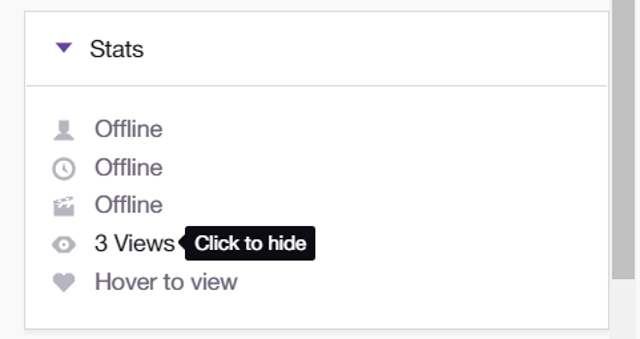
Ver un número bajo de espectadores en su transmisión no solo puede distraer, sino también desmotivar. Afortunadamente, Twitch te permite ocultarlo fácilmente. Simplemente diríjase a su Panel de control y, en la sección Estadísticas, haga clic en la parte Vistas para ocultarlo. Y así de fácil.
2.
Hacer host a un canal de un amigo
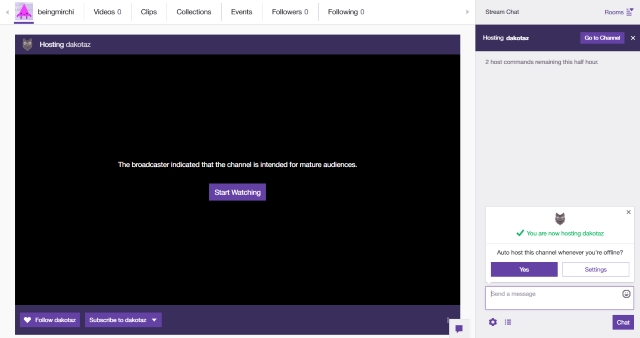
El host en Twitch es una excelente manera de mantener entretenidos a tus espectadores, incluso cuando no está transmitiendo. Para alojar un canal, vaya a la sala de chat de su canal y escriba “/ host” seguido del nombre del canal que desea presentar. Alternativamente, si desea alojar automáticamente otros canales cuando esté desconectado, simplemente vaya a Configuración> Canal y videos y active Alojamiento automático. Asegúrate de agregar algunos canales a tu lista de anfitriones para que Twitch sepa qué presentar mientras estás fuera.
3.
Cómo ser afiliado en Twitch
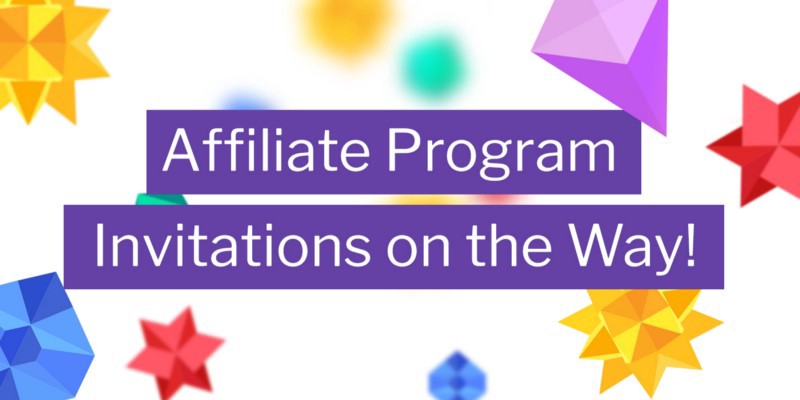
Gracias al nuevo programa de afiliados de Twitch , tienes una mejor oportunidad que nunca de ganar dinero con tus transmisiones. Para ser elegible para el Programa de afiliados, debe haber transmitido al menos 500 minutos en total en al menos siete días únicos dentro de los últimos 30 días. Si califica, debería recibir un correo electrónico dentro de unas semanas. Puede consultar la lista completa de requisitos aquí . También necesitará un promedio de tres espectadores simultáneos y al menos 50 seguidores.
4.
Utilice herramientas de terceros
Como transmisor, Twitch te ofrece un montón de funciones para usar e interactuar con tu audiencia. Sin embargo, puede utilizar algunas herramientas de terceros adicionales para mejorar aún más la experiencia. Por ejemplo, puede usar KapChat para agregar el chat de Twitch a su transmisión. Cuenta con insignias de chat, colores de nombre de usuario, emoticones y eliminación de mensajes en tiempo real.
5.
Como cambiar tu nombre de Twitch
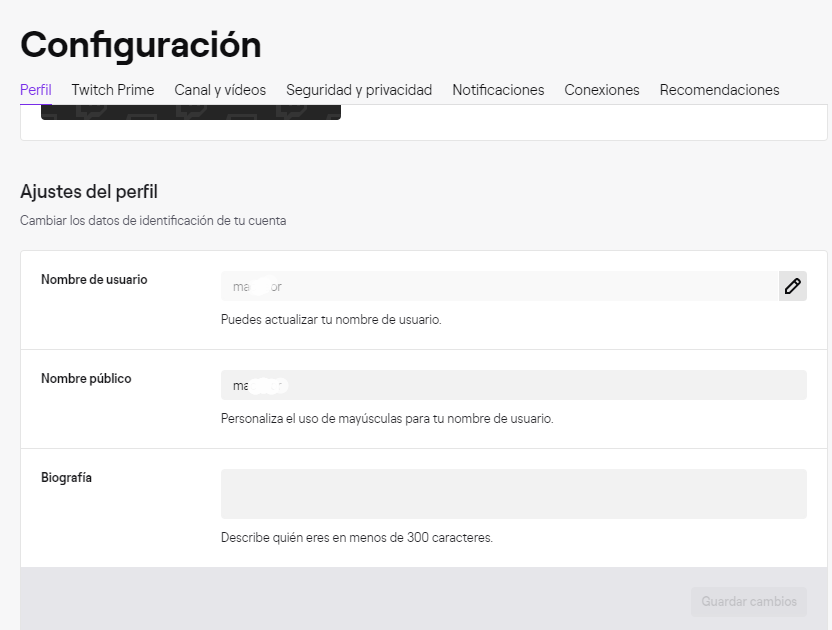
Así que te registraste en Twitch con cualquier nombre que se te ocurriera y comenzaste a usar el servicio. Pero ahora tienes ganas de cambiar tu nombre de Twitch. Bueno, puedes cambiar tu nombre de usuario en Twitch cada 60 días. Para hacerlo, vaya a Configuración y seleccione Editar junto al campo Nombre de usuario. Sin embargo, tenga en cuenta que las estadísticas de su emisora se restablecerán cada vez que cambie su nombre, y la URL de su antiguo canal no redirigirá a la nueva
Dicho esto, si eres un socio de Twitch, cambiar tu nombre no afectará los ingresos que obtengas y tu nombre anterior no se reciclará. Dicho esto, puedes cambiar su nombre para mostrar cuando lo desees.